Достъп до вашето iCloud съдържание на вашия Mac mini
iCloud ви помага да пазите най-важната си информация, например вашите снимки, файлове и други, защитена, актуална и достъпна на всички ваши устройства. Функцията е вградена във всяко Apple устройство и всеки потребител има 5 GB пространство за съхранение за начало. Покупките, които правите в App Store, приложението Apple TV, Apple Books или iTunes Store, не се включват към вашето налично пространство. Така че, ако имате iPhone, iPad или iPod touch, просто влезте на всяко устройство с вашия идентификатор Apple ID, включете iCloud и имате всичко, от което се нуждаете. Можете да промените абонамента си на iCloud+, ако са ви необходими повече пространство за съхранение и функции като поддръжка на iCloud Private Relay (iCloud поверително пренасочване), Hide My Email (Скрий моя имейл), Custom Email Domain (Потребителски домейн за имейл) и HomeKit Secure Video (HomeKit защитено видео).
За системни изисквания относно устройствата, които поддържат iCloud, вижте статията на Apple Support System requirements for iCloud (Системни изисквания за iCloud).
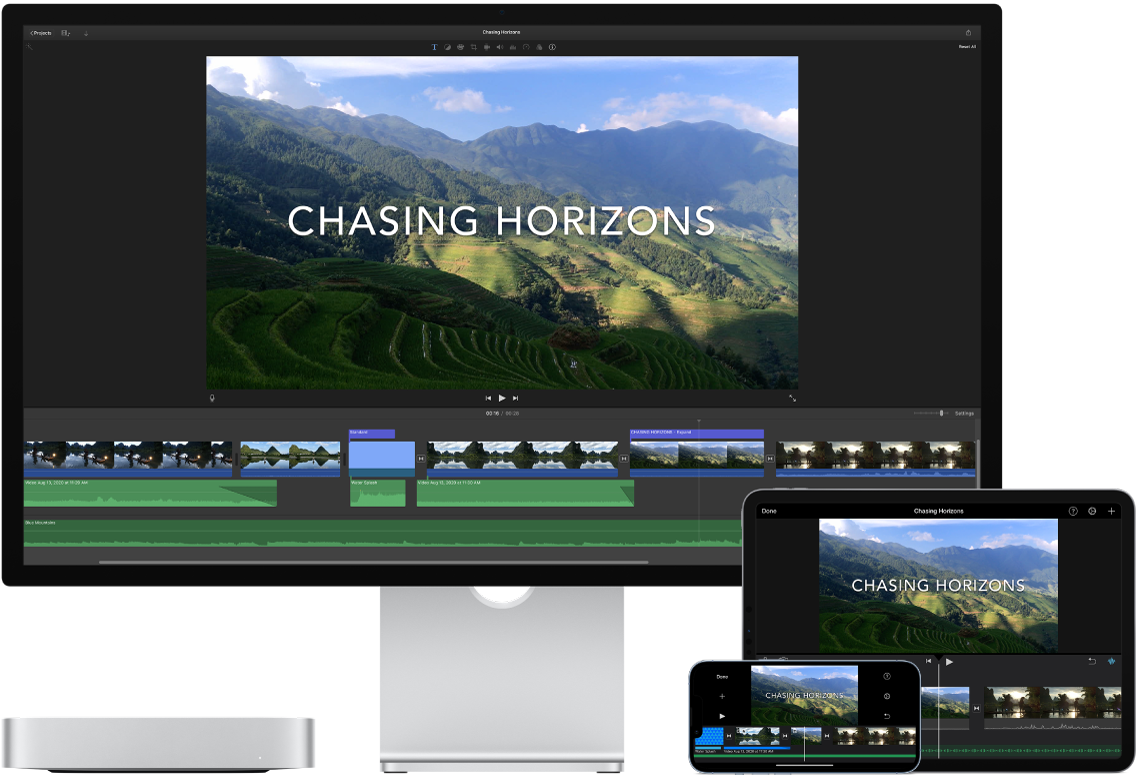
Да съхранявате автоматично вашите папки Работна площ и Documents (Документи) в iCloud Drive. Можете да запазвате файловете си във вашата папка Documents (Документи) или на вашата работна площ и те автоматично ще бъдат налични в iCloud Drive и достъпни, където и да сте. Когато работите с iCloud Drive, имате достъп до файлове на вашия Mac mini, на вашия iPhone или iPad в приложението Files (Файлове), в уеб пространството на iCloud.com или на Windows PC в приложението iCloud за Windows. Когато правите промени в някой файл на устройство или в iCloud Drive, ще виждате вашите редакции, където и да преглеждате файла.
За да започнете, отворете System Settings (Системни настройки), щракнете върху вашия Apple ID в страничната лента, щракнете iCloud и след това включете iCloud Drive. За да научите повече, вижте Set up iCloud Drive on all your devices (Настройване на iCloud Drive на всички ваши устройства) в Ръководство на потребителя за iCloud. Също така, вижте статията на Apple Support Add your Desktop and Documents files to iCloud Drive (Добавяне на файлове от Работна площ и Документи към iCloud Drive).
Съхранение и споделяне на снимки. Можете да съхранявате вашата библиотека със снимки в iCloud и да виждате вашите снимки и видео клипове, както и редакциите, които правите, на всички ваши устройства. За да започнете с iCloud снимки, отворете System Settings (Системни настройки), щракнете върху вашия Apple ID в страничната лента, щракнете iCloud и след това включете Photos (Снимки).
Използвайте iCloud Shared Photo Library (Споделена фотобиблиотека в iCloud), за да споделяте снимки и видеа с до пет други души. Всеки може да прави промени в споделената библиотека, като например добавяне на ново съдържание, правене на редакции или добавяне на коментари. С функцията Smart suggestions (Умни предложения) също така е лесно да добавяте снимките от вашата колекция, например снимки с конкретен човек или такива, направени на определена дата. За да започнете, отидете във Photos > Settings (Снимки > Настройки), щракнете раздела Shared Library (Споделена библиотека) и следвайте инструкциите на екрана. За да научите повече за iCloud Photos (iCloud снимки), вижте Use iCloud Photos on iCloud.com (Използване на iCloud снимки на iCloud.com) в Ръководството на потребителя за iCloud.
Наслаждавайте се на вашите покупки, където и да сте. Когато сте влезли във вашите устройства с един и същ идентификатор Apple ID, покупките които правите в App Store, приложението Apple TV, Book Store и iTunes Store, са достъпни по всяко време, без значение кой компютър или устройство сте използвали, за да ги закупите. Всички ваши песни, филми, книги и други са достъпни, където и да отидете.
Установяване на местоположението на вашия Mac mini с Find My Mac (Намери моя Mac). Ако вашият Mac mini е изгубен и сте включили Find My Mac (Намери моя Mac), можете да използвате Find My (Намери), за да го откриете на карта, заключите екрана и дори за да изтриете данните от разстояние. За да включите Find My Mac (Намери моя Mac), отворете System Settings (Системни настройки), щракнете върху вашия Apple ID в страничната лента, щракнете iCloud и след това включете Find My Mac (Намери моя Mac). Вижте статията на Apple Support If your Mac is lost or stolen (Ако вашият Mac е изгубен или откраднат).
Забележка: Ако вашият Mac mini има няколко потребителски регистрации, само една може да има включена функцията Find My Mac (Намери моя Mac).
С iCloud+ можете да правите повече неща. iCloud+ е услуга с абонамент, която ви предоставя всички нива пространство за съхранение и опции за споделяне от iCloud, но има и допълнителни възможности. Можете да споделяте всеки размер план за пространство за съхранение в iCloud+ през функцията Family Sharing (Семейно споделяне). iCloud+ включва и iCloud Private Relay (iCloud поверително пренасочване), HomeKit Secure Video (HomeKit защитено видео) и персонализирани имейл домейни за вашия адрес за Mail (Поща) в iCloud.com. Ето какво можете да получите с iCloud+ абонамент:
Storage (Пространство за съхранение): 50 GB, 200 GB или 2 TB пространство за съхранение в iCloud.
iCloud Private Relay (iCloud частно пренасочване): Функцията Private Relay (Поверително пренасочване) е услуга за поверителност в интернет, която скрива вашия IP адрес в Safari и защитава вашия некодиран трафик. Когато тази функция е включена, можете да можете да разглеждате в уеб с по-голяма степен на сигурност и поверителност.
Hide My Email (Скрий моя електронен адрес): Можете да създадете уникален случаен електронен адрес, който да се препраща към вашата персонална пощенска кутия така, че да можете да изпращате и получавате елктронна поща, без да трябва да споделяте личния си електронен адрес.
Защитено видео в HomeKit: Можете да свържете вашите домашни охранителни камери в приложението Home (Дом), да правите записи и да ги преглеждате от всякъде. Преносът е криптиран от край до край, а видеото не се отчита като част от вашето пространство за съхранение в iCloud.
Custom email domains (Потребителски домейни за електронна поща): Можете да персонализирате вашия iCloud електронен адрес за Mail (Поща) с потребителско име на домейн. Можете да поканите членовете на вашето семейство да използват същия домейн с техните регистрации за електронна поща в iCloud.
Family Sharing (Семейно споделяне): Всички iCloud+ абонаменти планове могат да се споделят с до пет члена на семейството, така че с един абонамент всеки от тях да може да използва тези възможности и включеното пространство за съхранение.
Научете повече. Вижте Ръководство на потребителя за iCloud и Какво е iCloud? в Ръководството на потребителя за macOS.
